随着电脑使用时间的增加,系统中会积累越来越多的文件,在这么多的文件中要找到想要的那个文件无疑是件困难的事。这时候我们需要通过系统自带的搜索功能来帮助我们,通过添加
随着电脑使用时间的增加,系统中会积累越来越多的文件,在这么多的文件中要找到想要的那个文件无疑是件困难的事。这时候我们需要通过系统自带的搜索功能来帮助我们,通过添加搜索条件然后直接搜索文件内容就可以帮我们快速定位了。那么我们要怎么设置搜索条件呢?下面小编就给大家分享一下Win7精确搜索文件内容的方法。
win7直接搜索文件内容的方法如下:
1、我们先建立一个txt文本文档,并在里面输入XXX,保存文档。
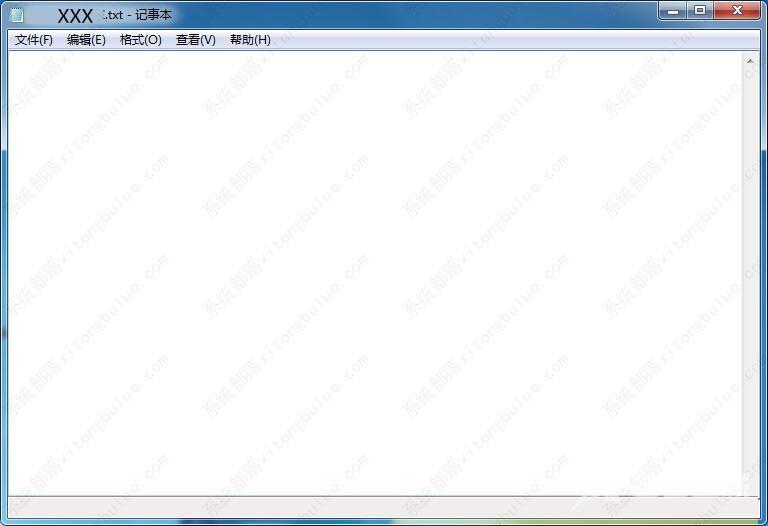
2、然后打开开始点击控制面板在里面找到索引选项;
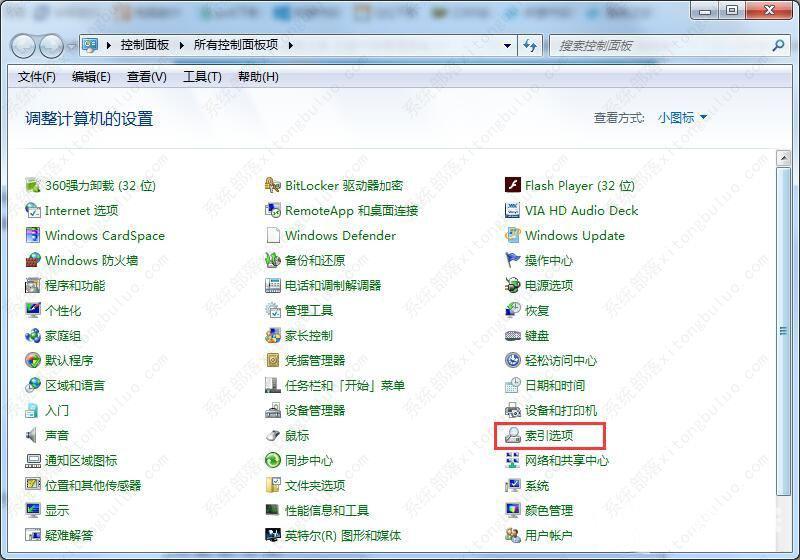
3、点击索引选项中的修改,然后把要查找的文档可能在的位置都勾选上,点击确定保存。
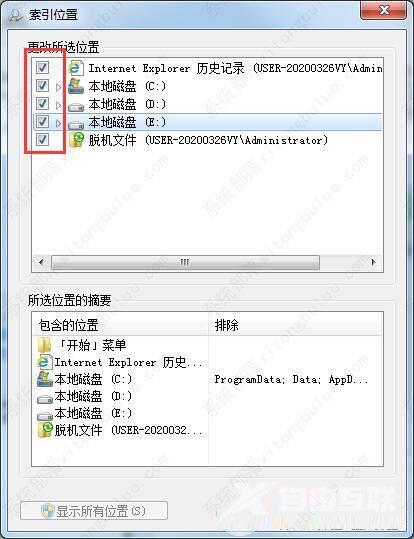
4、之后打开我的电脑任意窗口,在左侧找到组织一项,点击倒三角,选择文件夹和搜索选项;
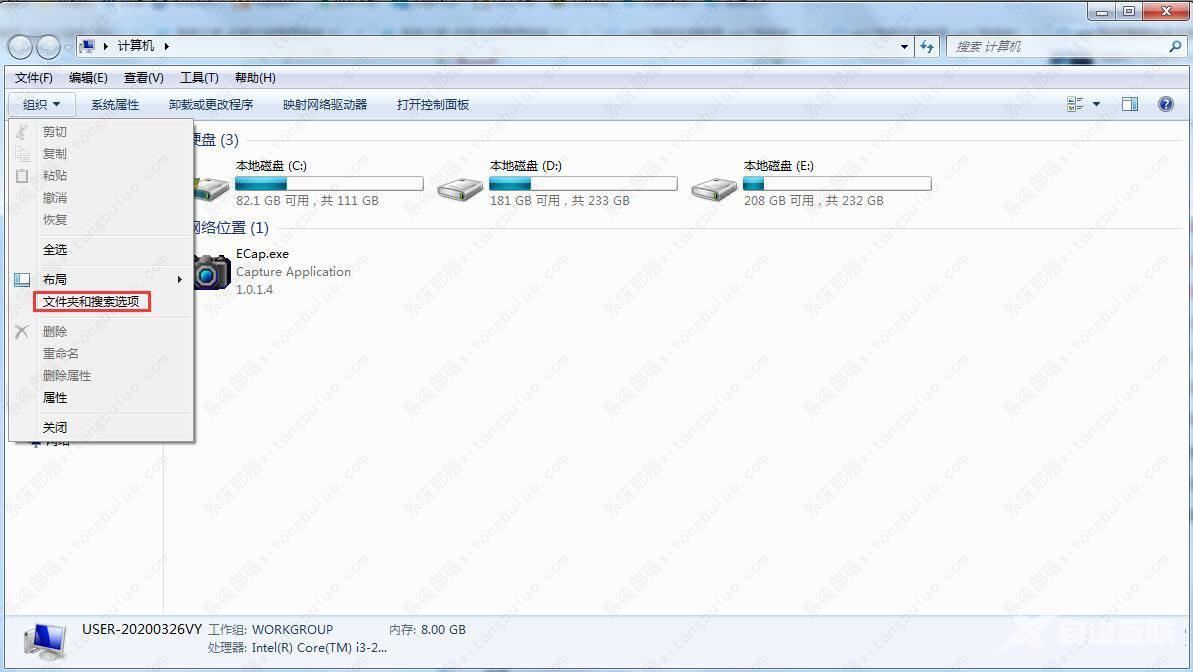
5、在文件夹和搜索选项对话框中,点击搜索标签,在搜索内容一栏中,选中始终搜索文件名和内容(此过程可能需要几分钟),之后点确定保存。
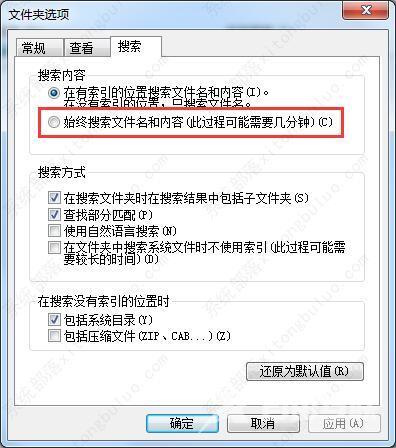
6、关闭设置窗口后,在任意窗口右上角的搜索栏里,输入要搜索的文字信息。
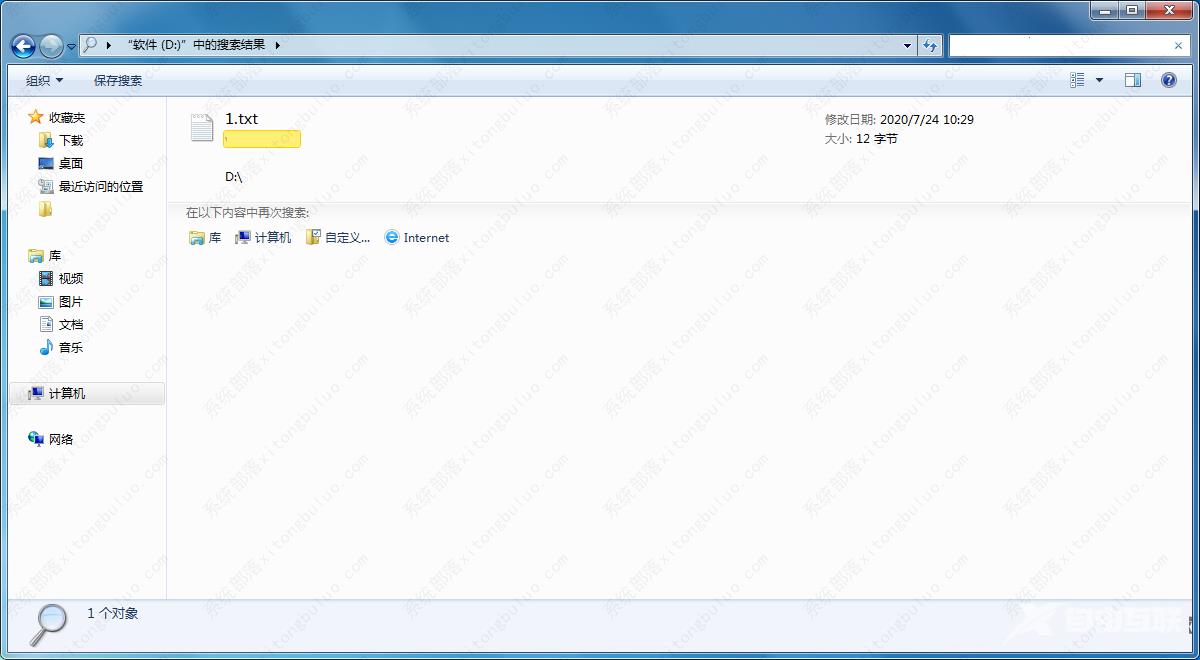
7、这样搜索耗费的时间比较长,但是是有效的。
